Excelで時間、分、秒を小数時間に変換するにはどうすればよいですか?
XNUMX進数の時間形式で表示される時間のリストがあるが、hh:mm:ss(時間、分、秒の形式)に慣れている場合、どうすればよいですか? 次の方法で、時間、分、秒、小数時間の間の会話に関する問題を解決できます。
式を使用して、時間、分、秒をXNUMX進数に変換します
列Aに時間、分、秒の形式の時間のリストがあり、それらをXNUMX進時間に変換するには、次の手順に従う必要があります。
1.空白のセル(セルB1など)を選択し、この数式を入力します = A1 * 24 セル内(セルA1は、データをXNUMX進時間に変換するセルを示します。必要に応じて変更できます)、をクリックします。 入力します キーボードのボタン。 スクリーンショットを参照してください:
2.次に、ハンドルの塗りつぶしをドラッグして、作業する範囲を塗りつぶします。 スクリーンショットを参照してください:
3.次に、範囲を選択して右クリックし、をクリックして、列Bの結果セルを一般的な書式として書式設定する必要があります。 セルの書式設定 コンテキストメニューで。 スクリーンショットを参照してください:
4。 次に、をクリックします 数 のタブ セルの書式設定 ダイアログをクリックし、 から カテゴリy:ボックスをクリックし、をクリックします OK ダイアログを閉じます。 スクリーンショットを参照してください:
次のように結果を確認できます。
ワンクリックで時、分、秒を小数時間に変換
あなたが持っている場合 Kutools for Excel Excelにインストールすると、 時間を変換する hh:mm:ssをdeciamlの時間/分/秒にすばやく変換するユーティリティ。
| Kutools for Excel, 以上で 300 便利な機能は、あなたの仕事をより簡単にします。 | ||
後 無料インストール Kutools for Excel、以下のようにしてください:
タイムセルを選択して、 クツール > コンテンツ > 時間を変換する、および必要に応じて変換オプションを選択します。 スクリーンショットを参照してください:
次に、変換されたセルの数を通知するダイアログが表示され、[OK]をクリックしてセルを閉じると、選択したすべての時間が変換されます。
ヒント: 変換された小数を別の場所に保存する場合は、をクリックします。 クツール > コンテンツ > 時間を変換する を表示する 時間を変換する ダイアログ、次にダイアログで、 変換タイプ 必要なことを確認してください 別の場所に保存 チェックボックスをオンにして、結果を出力するセルを選択し、をクリックします Ok、および時刻が変換され、新しい場所に配置されました。 スクリーンショットを参照してください:


時間をXNUMX進数の時間/分/秒に変換します
式を使用して小数を時間、分、秒に変換する
逆に、XNUMX進時間を時間、分、秒の形式に変換する場合は、次のように実行できます。
データが列Aにあり、それらを時間、分、秒の形式に変換する必要があるとします。
1.空白のセルを選択します。この場合、セルB1を選択し、この数式を入力します = A1 / 24 B1で(セルA1は、データを時間、分、秒の形式に変換するセルを示します。必要に応じて変更できます)、[ 入力します キーボードのボタン。 スクリーンショットを参照してください:
2.手順1を繰り返して、必要に応じて上記の数式を列BにXNUMXつずつ入力します。たとえば、次のように入力します。 = A2 / 24 セルB2で、をクリックします 入力します。 スクリーンショットを参照してください: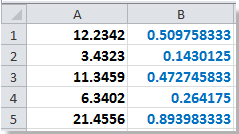
3.次に、数式を使用する範囲を選択して右クリックし、クリックして、列Bのセルをhh:mm:ssフォーマットとしてフォーマットする必要があります。 セルの書式設定 コンテキストメニューで。 スクリーンショットを参照してください:
4。 次に、をクリックします 数 のタブ セルの書式設定 ダイアログをクリックし、 Time から カテゴリー: ボックスをクリックし、 13:30:55 タイプ:右側のボックスをクリックし、をクリックします OK ダイアログを閉じます。 スクリーンショットを参照してください:
データが変換されたことがわかります。
VBAを使用して小数を時間と分に変換する
上記の式で = A1 / 24 時間をXNUMXつずつ変換するのは時間の無駄ですが、VBAコードを使用すると、XNUMX進時間のリストを一度に時間と分に変換できます。
1。 ホールド 頭の中 ボタンを押して F11 キーボードで開くには アプリケーション用 Microsoft Visual Basic 窓。
2。 クリック インセット > モジュール、VBAをモジュールにコピーします。
VBA:XNUMX進時間を時間と分に変換します
Sub ConvertToTime()
'Updateby20140227
Dim Rng As Range
Dim WorkRng As Range
Dim xHours As Variant
Dim xMin As Variant
Dim xValue As Variant
On Error Resume Next
xTitleId = "KutoolsforExcel"
Set WorkRng = Application.Selection
Set WorkRng = Application.InputBox("Range", xTitleId, WorkRng.Address, Type:=8)
For Each Rng In WorkRng
xValue = Rng.Value
xHours = VBA.Split(xValue, ".")(0)
xMin = VBA.Split(xValue, ".")(1) * 60
Rng.Value = xHours & ":" & VBA.Left(xMin, 2)
Next
End Sub
3。 クリック ラン ボタンまたはプレス F5 VBAを実行するには、次に Kutools for Excel 作業範囲を選択するためのダイアログがポップアップ表示されます。 スクリーンショットを参照してください:
4。 クリック OK ポップアップダイアログで、選択した範囲データが時間と分の形式に変換されています。 スクリーンショットを参照してください:
先端:上記のVBAコードを実行すると、元のデータが失われるため、VBAを実行する前にそれらをコピーして予約することをお勧めします。
Excelで日時に日/年/月/時/分/秒を簡単に追加 |
| セルに日時形式のデータがあり、この日付に日、年、月、時間、分、または秒の数を追加する必要があるとします。 通常、数式を使用することはすべてのExcelユーザーにとって最初の方法ですが、すべての数式を覚えるのは困難です。 と Kutools for Excelさん 日付と時刻のヘルパー ユーティリティを使用すると、日付時刻に日、年、月、または時間、分、秒を簡単に追加できます。さらに、数式をまったく覚えていなくても、特定の誕生日に基づいて日付の差や年齢を計算できます。 クリックすると、30 日間の全機能を無料で試用できます。 |
 |
| Kutools for Excel:300を超える便利なExcelアドインがあり、30日以内に制限なしで無料で試すことができます。 |
関連記事:
最高のオフィス生産性向上ツール
| 🤖 | Kutools AI アシスタント: 以下に基づいてデータ分析に革命をもたらします。 インテリジェントな実行 | コードを生成 | カスタム数式の作成 | データを分析してグラフを生成する | Kutools関数を呼び出す... |
| 人気の機能: 重複を検索、強調表示、または識別する | 空白行を削除する | データを失わずに列またはセルを結合する | 数式なしのラウンド ... | |
| スーパールックアップ: 複数の基準の VLookup | 複数の値の VLookup | 複数のシートにわたる VLookup | ファジールックアップ .... | |
| 詳細ドロップダウン リスト: ドロップダウンリストを素早く作成する | 依存関係のドロップダウン リスト | 複数選択のドロップダウンリスト .... | |
| 列マネージャー: 特定の数の列を追加する | 列の移動 | Toggle 非表示列の表示ステータス | 範囲と列の比較 ... | |
| 注目の機能: グリッドフォーカス | デザインビュー | ビッグフォーミュラバー | ワークブックとシートマネージャー | リソースライブラリ (自動テキスト) | 日付ピッカー | ワークシートを組み合わせる | セルの暗号化/復号化 | リストごとにメールを送信する | スーパーフィルター | 特殊フィルター (太字/斜体/取り消し線をフィルター...) ... | |
| 上位 15 のツールセット: 12 テキスト ツール (テキストを追加, 文字を削除する、...) | 50+ チャート 種類 (ガントチャート、...) | 40+ 実用的 式 (誕生日に基づいて年齢を計算する、...) | 19 挿入 ツール (QRコードを挿入, パスから画像を挿入、...) | 12 変換 ツール (数字から言葉へ, 通貨の換算、...) | 7 マージ&スプリット ツール (高度な結合行, 分割セル、...) | ... もっと |
Kutools for Excel で Excel スキルを強化し、これまでにない効率を体験してください。 Kutools for Excelは、生産性を向上させ、時間を節約するための300以上の高度な機能を提供します。 最も必要な機能を入手するにはここをクリックしてください...

Officeタブは、タブ付きのインターフェイスをOfficeにもたらし、作業をはるかに簡単にします
- Word、Excel、PowerPointでタブ付きの編集と読み取りを有効にする、パブリッシャー、アクセス、Visioおよびプロジェクト。
- 新しいウィンドウではなく、同じウィンドウの新しいタブで複数のドキュメントを開いて作成します。
- 生産性を 50% 向上させ、毎日何百回もマウス クリックを減らすことができます!
